CAD怎么绘制六角镶花图形
CAD怎么绘制六角镶花的图形?CAD绘制图形时很简单,通过绘图工具栏可以画出多彩绚烂的图形。美丽的图形绘制都是由点、线、面、弧形等多种简单的对象绘制完成,下面小编给大家介绍六角镶花图形的画法,很简单,下面是详细的参考教程。
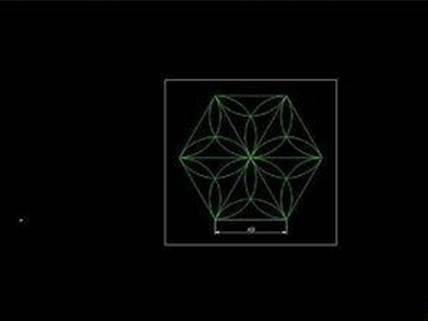
1、打开CAD软件,打开参照图,首先画一个多边形,按照提示依次操作,输入边数,指定点,半径等
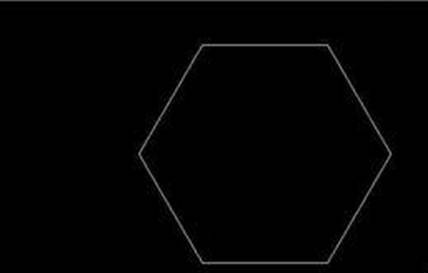
2、然后画是圆弧,选择常用的方式,三点画圆。可以通过复制或者镜像重复多个圆弧
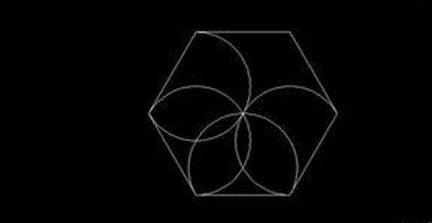
3、画好圆弧之后,我们可以调整线条的颜色和粗细,这样六角镶花图形就绘制完成了,如下图所示
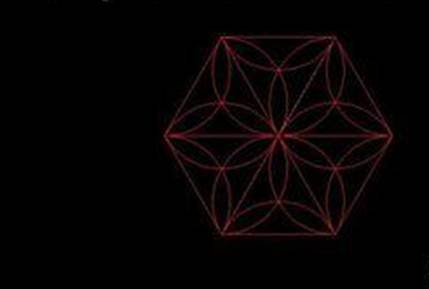
以上就是CAD绘制六边形的教程,并在此基础上绘制圆弧,构成美丽的六角镶花图形,很简单,大家可以根据教程自己动手画一下。
推荐阅读:CAD快捷键
推荐阅读:CAD复制快捷键
·定档6.27!中望2024年度产品发布会将在广州举行,诚邀预约观看直播2024-06-17
·中望软件“出海”20年:代表中国工软征战世界2024-04-30
·2024中望教育渠道合作伙伴大会成功举办,开启工软人才培养新征程2024-03-29
·中望将亮相2024汉诺威工业博览会,让世界看见中国工业2024-03-21
·中望携手鸿蒙生态,共创国产工业软件生态新格局2024-03-21
·中国厂商第一!IDC权威发布:中望软件领跑国产CAD软件市场2024-03-20
·荣耀封顶!中望软件总部大厦即将载梦启航2024-02-02
·加码安全:中望信创引领自然资源行业技术创新与方案升级2024-01-03
·玩趣3D:如何应用中望3D,快速设计基站天线传动螺杆?2022-02-10
·趣玩3D:使用中望3D设计车顶帐篷,为户外休闲增添新装备2021-11-25
·现代与历史的碰撞:阿根廷学生应用中望3D,技术重现达·芬奇“飞碟”坦克原型2021-09-26
·我的珠宝人生:西班牙设计师用中望3D设计华美珠宝2021-09-26
·9个小妙招,切换至中望CAD竟可以如此顺畅快速 2021-09-06
·原来插头是这样设计的,看完你学会了吗?2021-09-06
·玩趣3D:如何使用中望3D设计光学反光碗2021-09-01
·玩趣3D:如何巧用中望3D 2022新功能,设计专属相机?2021-08-10
·CAD图块如何创建和修改?2017-08-21
·CAD沙发立体图的画法2018-05-30
·CAD如何设置线型透明度?2022-05-20
·CAD如何创建和编辑定义属性2023-02-01
·CAD如何按颜色选择2016-01-27
·CAD绘制创意圆的步骤2022-08-29
·在中望CAD中如何测量圆弧长度2022-05-13
·CAD中怎样查看块的数量2016-08-08














